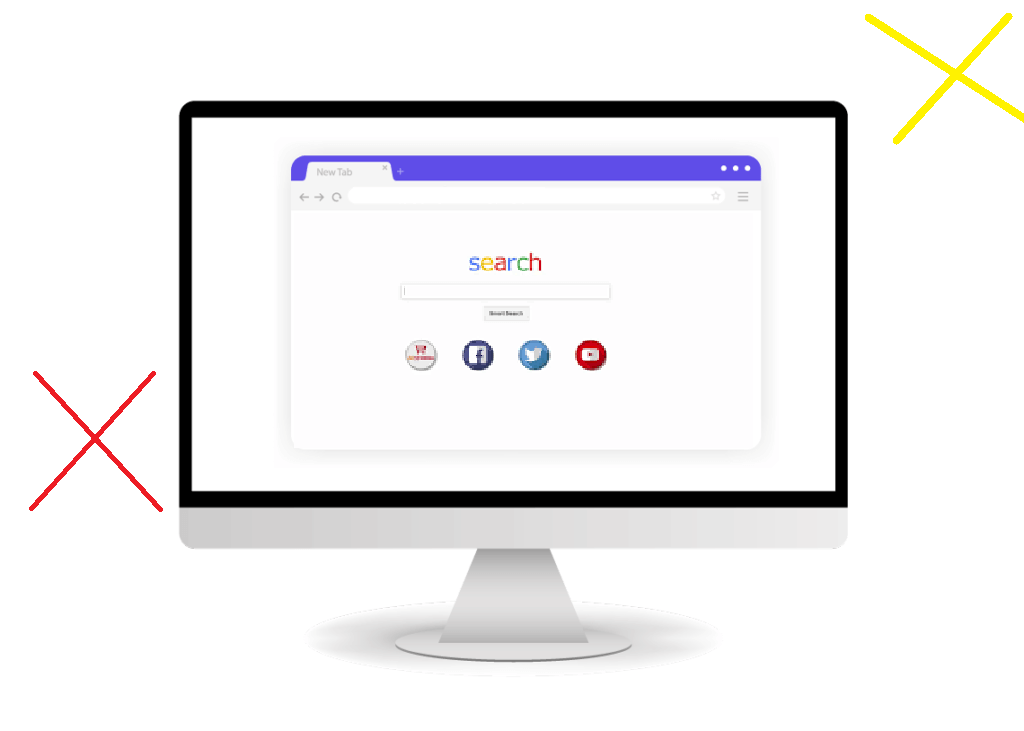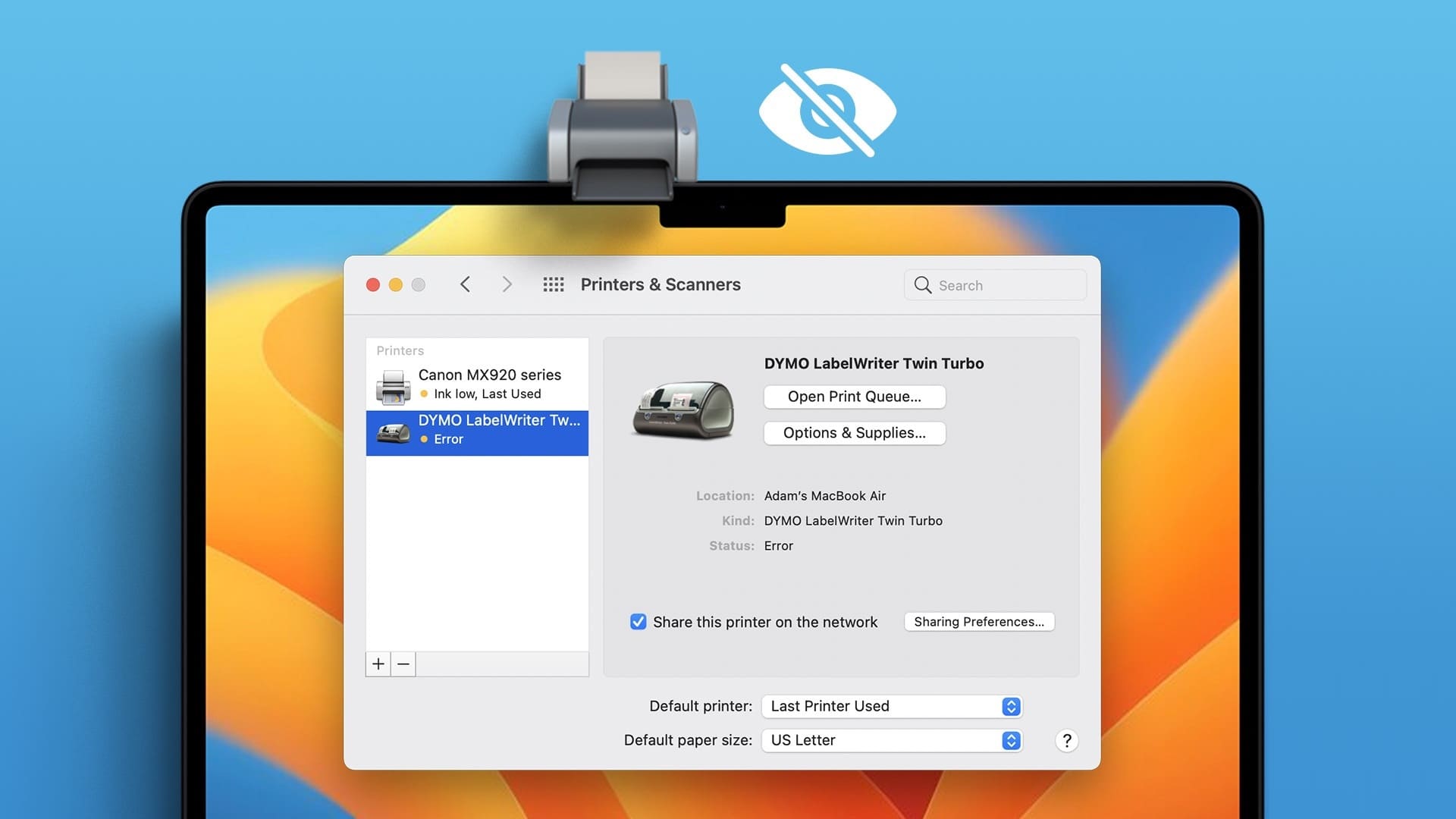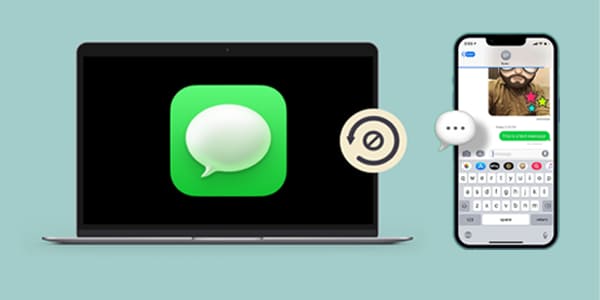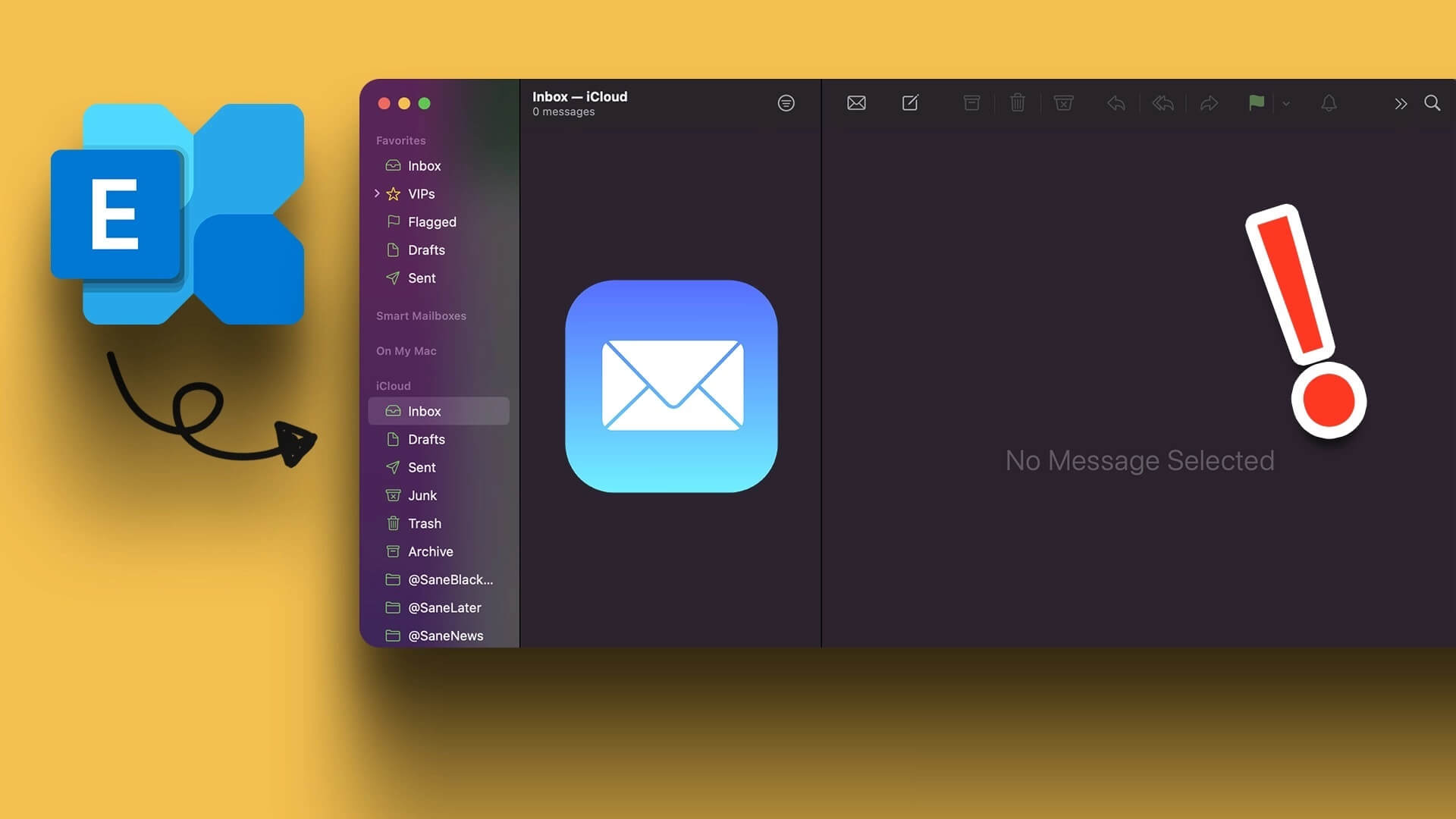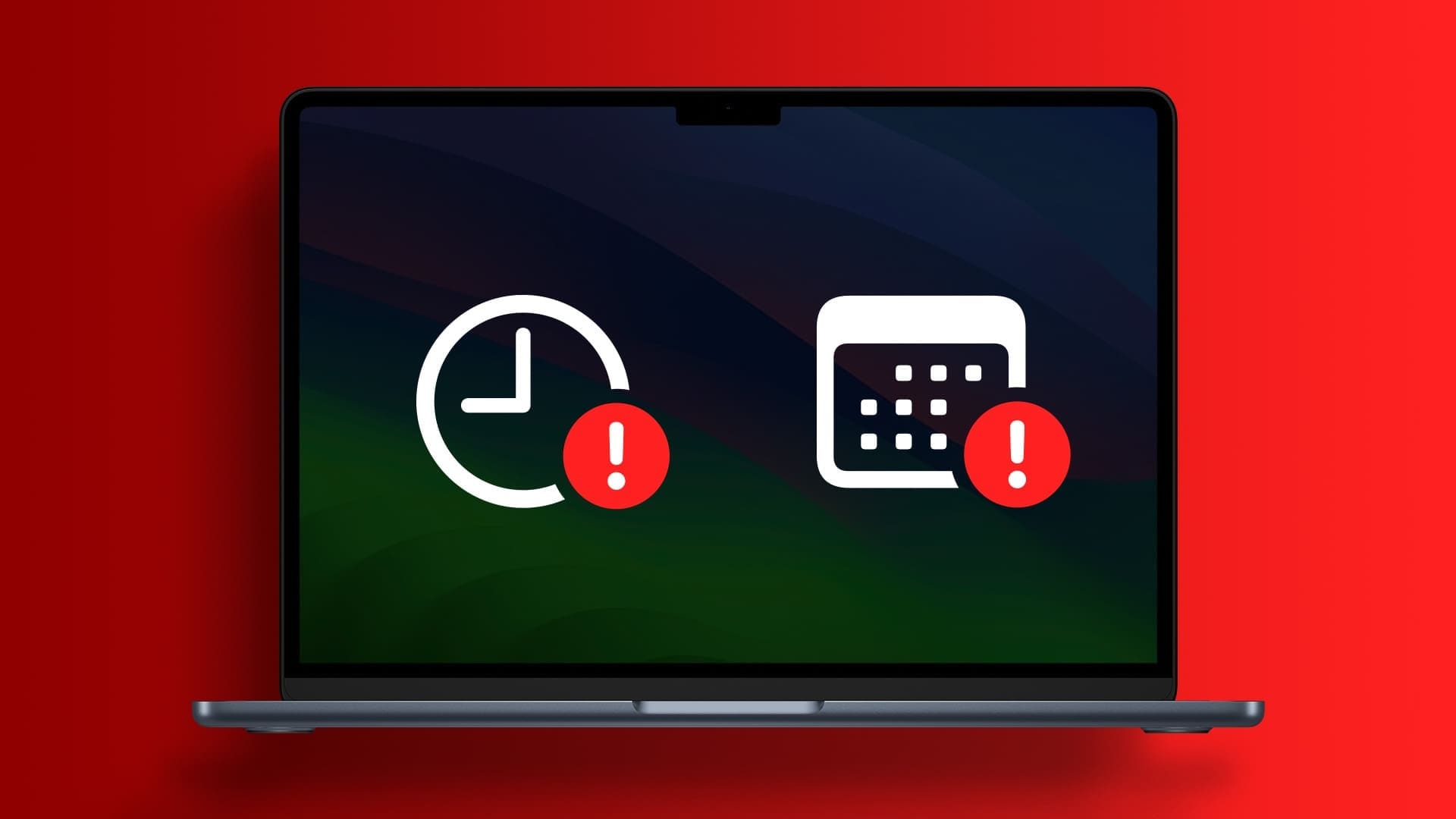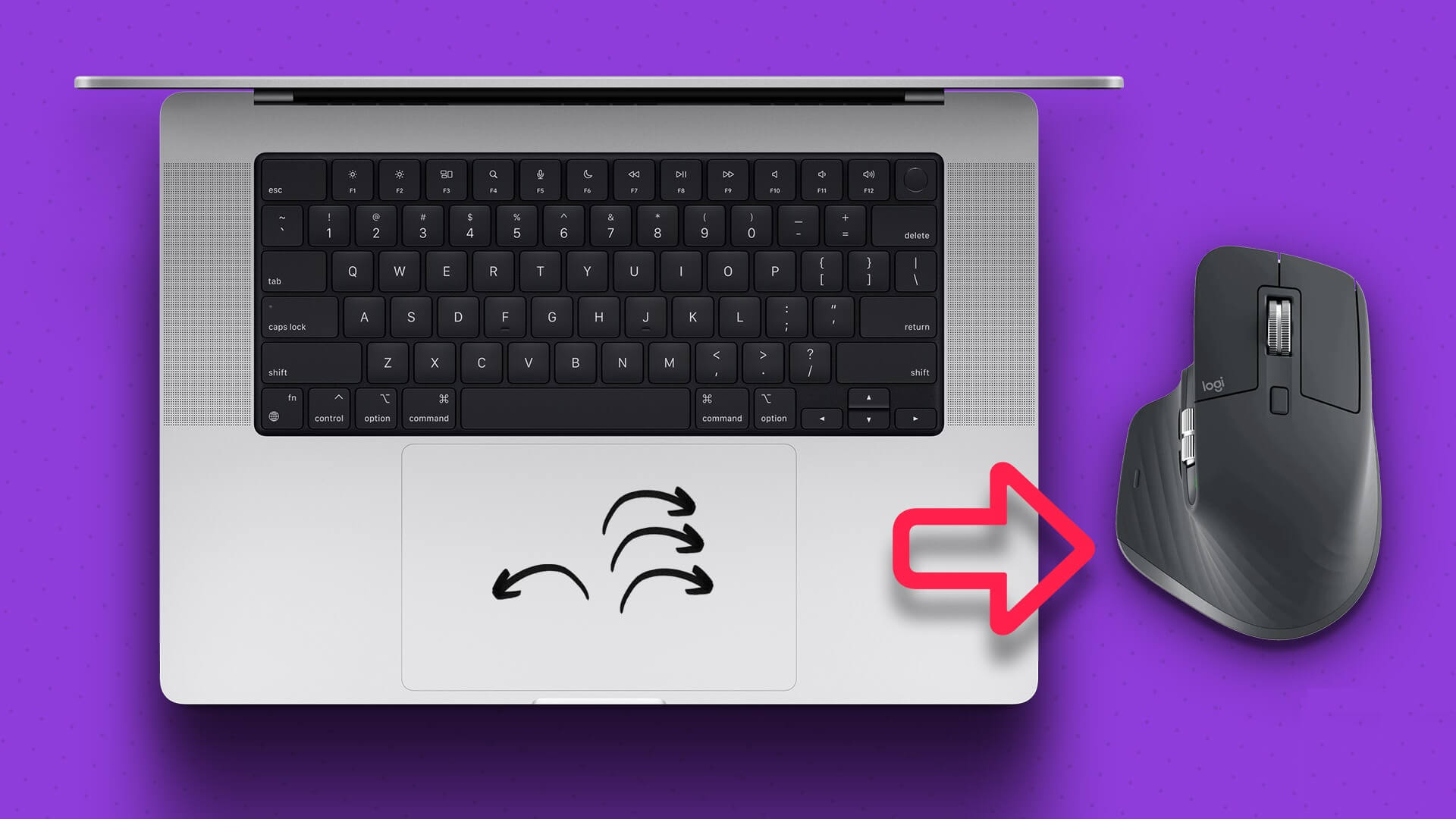Her ne kadar Mac ekosisteminde yetenekli web tarayıcıları sıkıntısı olmasa da çoğu kişi hala web'de gezinmek için yerleşik Safari tarayıcısını tercih ediyor. Sürekli güncelleme ve iyileştirmelere rağmen Safari'deki olağan sorunlar neredeyse aynı kalıyor. bazen, Safari, Mac'inizde bir sunucu bulamıyor, VeVideoları oynatamıyorve hatta izniniz olmadan sekmeyi kapatır. İkincisi çok sinir bozucu olabilir, bu yüzden Safari Mac'teki sekmeleri otomatik olarak kapatmaya devam ediyor.
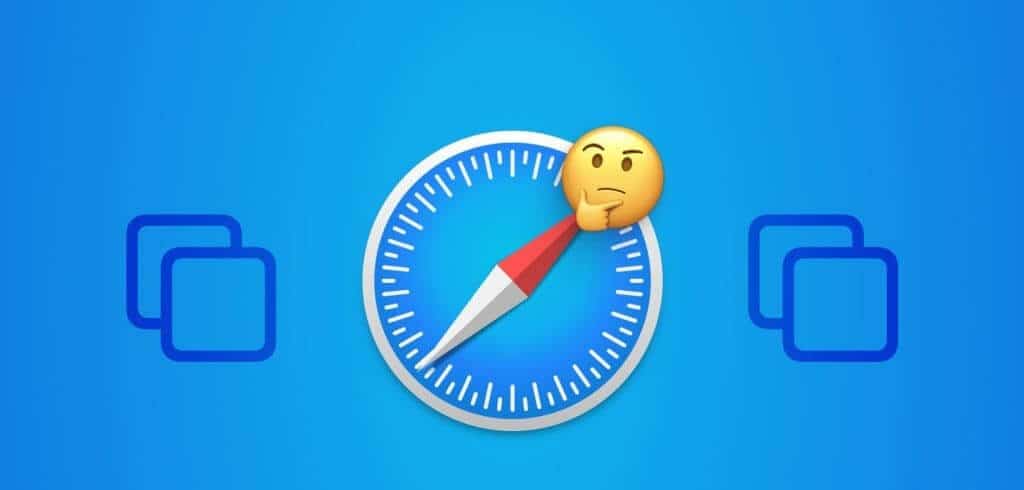
Safari sekmelerini tek başına kapatmak çalışma saatlerinde canınızı sıkabilir. Hatta aramanızı da bozar. Safari deneyiminizi birçok faktör etkileyebilir. Bunun nedeni bellek eksikliği, hatalı iCloud senkronizasyonu, güncel olmayan eklentiler, bozuk önbellek vb. olabilir. Safari'nin sekmeleri otomatik olarak kapatmasını önlemek için adımları takip edelim.
1. Safari Sekmelerini Otomatik Olarak Kapatmayı Devre Dışı Bırakın
Safari, belirli bir etkinlik süresinden sonra sekmeleri otomatik olarak kapatma seçeneği sunar. Bu seçeneği etkinleştirirseniz Safari belirli bir süre sonra sekmeleri kapatır. Kararınızı Safari ayarlarından tersine çevirmelisiniz. Aşağıdaki adımları takip et.
Adım 1: koşmak Safari Bir sistemde Mac. Tıklayın Safari yukarıda.
Adım 2: aç ayarlar.
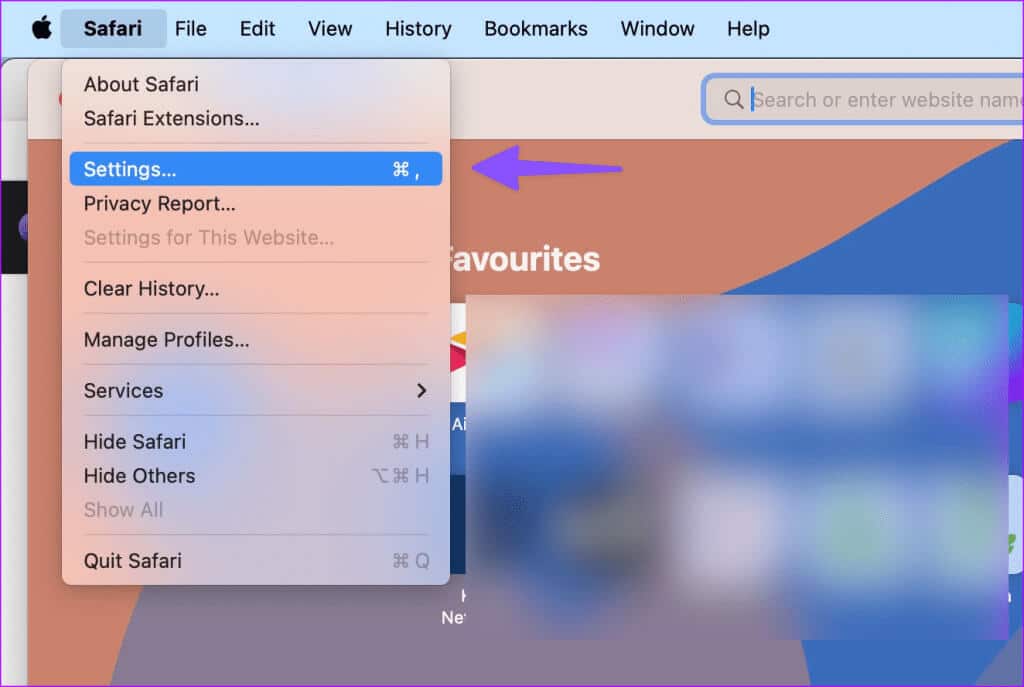
Aşama 3: Listeye git Sekmeler. Listeyi genişlet “Sekmeleri otomatik olarak kapat” Ve manuel olarak seçin.
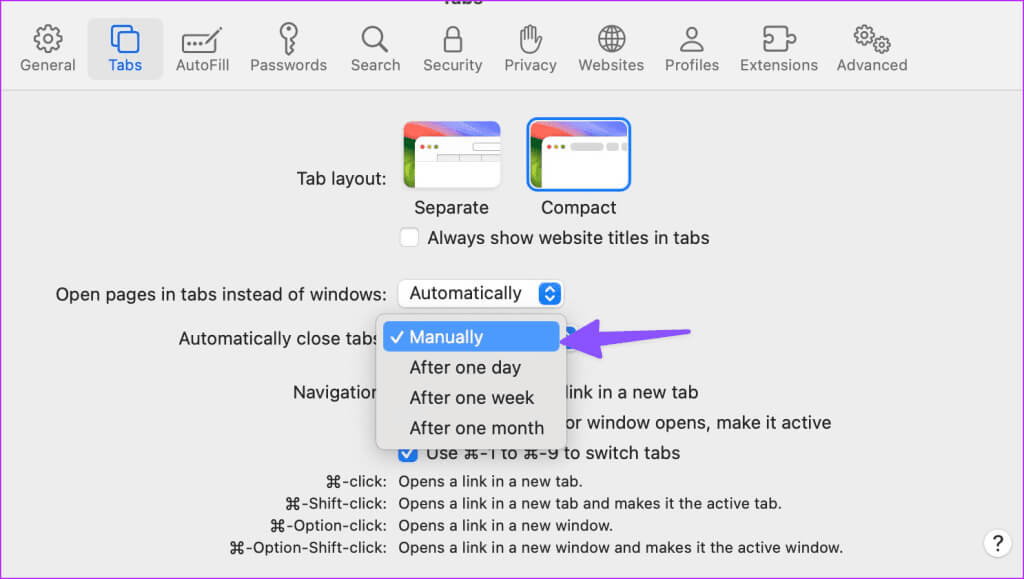
Safari'yi yeniden başlatın; artık sekmeleri otomatik olarak kapatmamalıdır.
2. Safari'de yüksek RAM kullanımı
Safari'de düzinelerce sekmenin açık olması Mac'inizin RAM kullanımını artırabilir. 8 GB RAM'e sahip bir Mac'iniz varsa ve arka planda birden fazla uygulama açıksa sistem, belleği boşaltmak için birden fazla sekmeyi sonlandırabilir. Bunu Activity Monitor menüsünden onaylayabilir ve gereksiz uygulamaları kapatabilirsiniz.
Adım 1: Bir menü açın Uygulamalar Ve Activity Monitor'ü açın.
Adım 2: İşarete git Bellek sekmesi. Doğrulamak Bellek dökümü Aşağıda.
Aşama 3: Bir uygulama veya sunucu seçin ve İşaretle'ye basın x yukarıda.
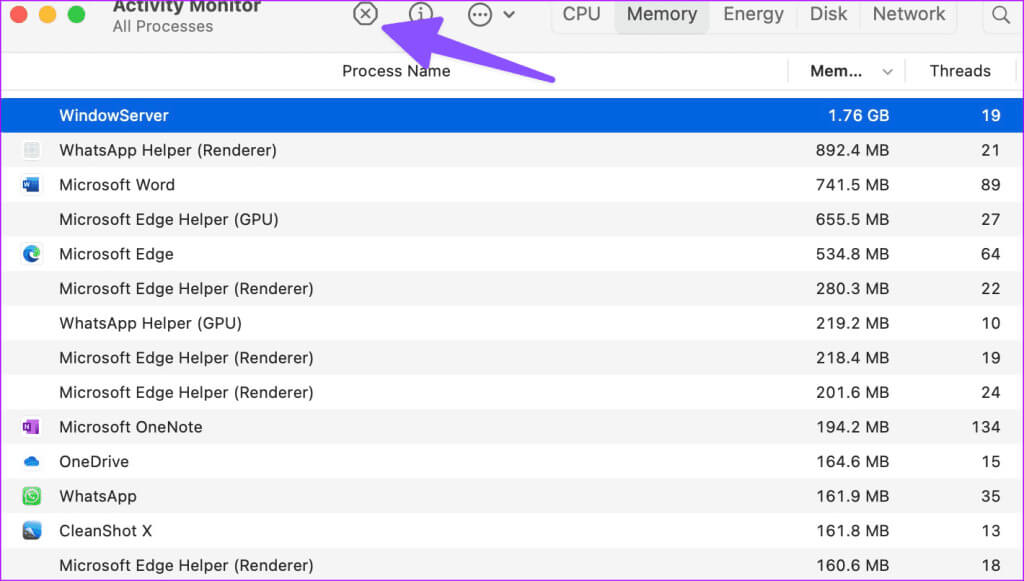
3. Safari'de iCloud senkronizasyonunu devre dışı bırakın
iCloud senkronizasyonu bozulursa Safari sekmeleri kendi kendine kapatabilir. Safari, sekmelerinizi tüm aygıtlarda senkronize etmek için iCloud'u kullanır. Mac'te Safari için iCloud senkronizasyonunu nasıl devre dışı bırakacağınız aşağıda açıklanmıştır.
Adım 1: Simgeye tıklayın Apple Menü çubuğunda Mac. aç Sistem ayarları.
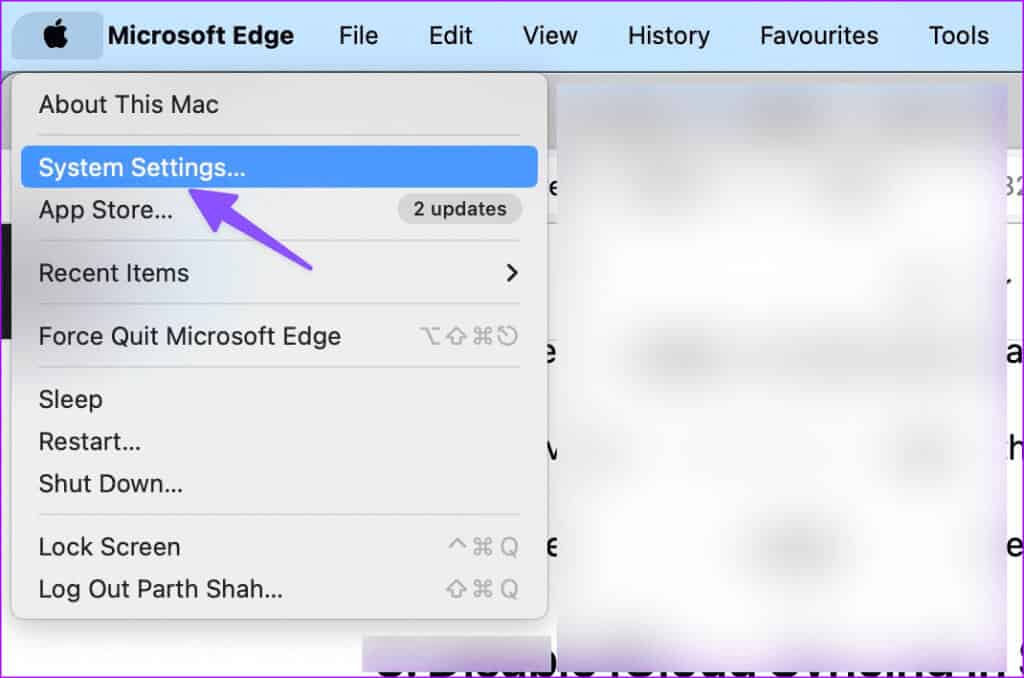
2. Adım: set Hesabınız Ve aç iCloud.
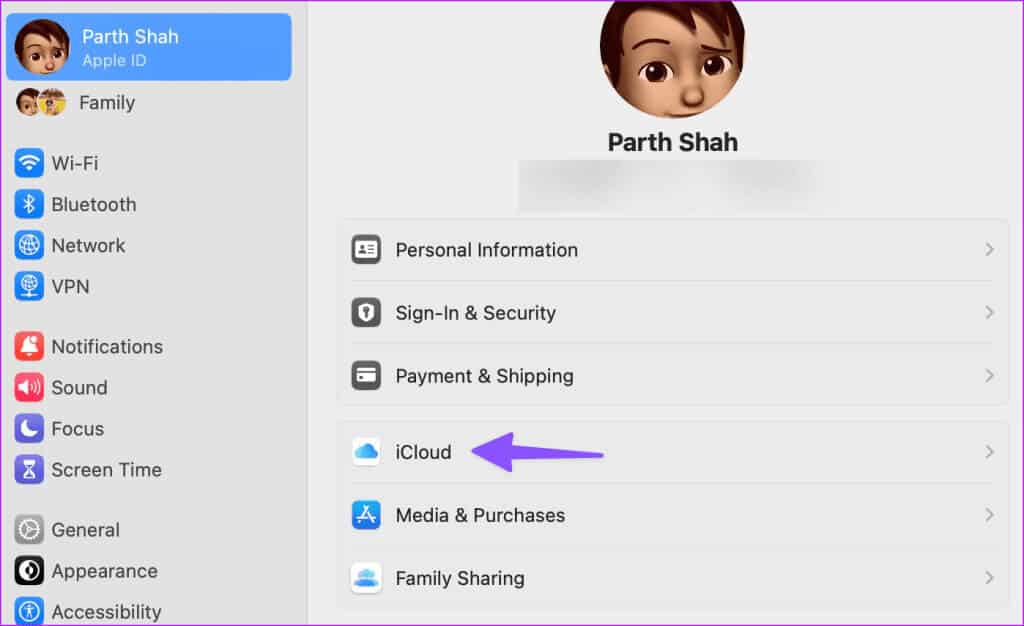
Aşama 3: set Hepsini Göster ↓ içinde "iCloud Kullanan Uygulamalar".
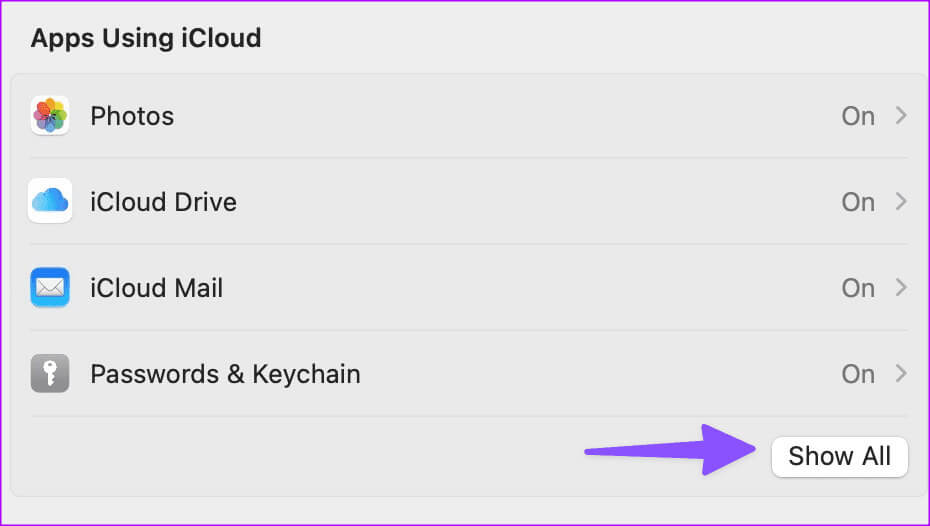
Adım 4: Yanındaki anahtarı devre dışı bırakın Safari.
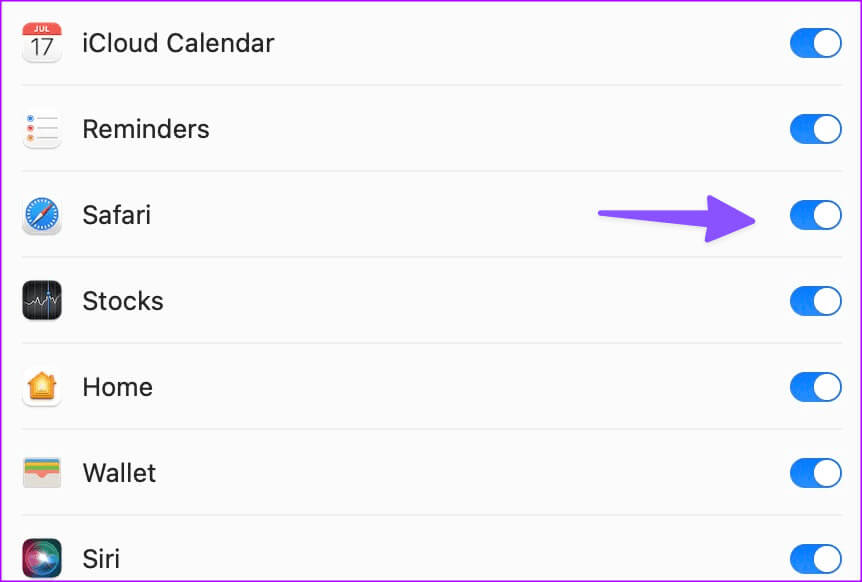
4. MAC cihazındaki özel röleyi devre dışı bırakın
Private Relay, tarama ayrıntılarınızı reklamverenlerden korumak için Safari trafiğini Apple sunucuları üzerinden yönlendiren iCloud+'ın bir parçasıdır. Üçüncü taraf bir sunucu beklendiği gibi çalışmadığında Safari deneyiminizi bozabilir ve sekmeleri otomatik olarak kapatabilir.
Adım 1: Adresine git Apple sistem ayarları Mac'te (yukarıdaki adımlara bakın).
Adım 2: set Profiliniz Ve aç iCloud.
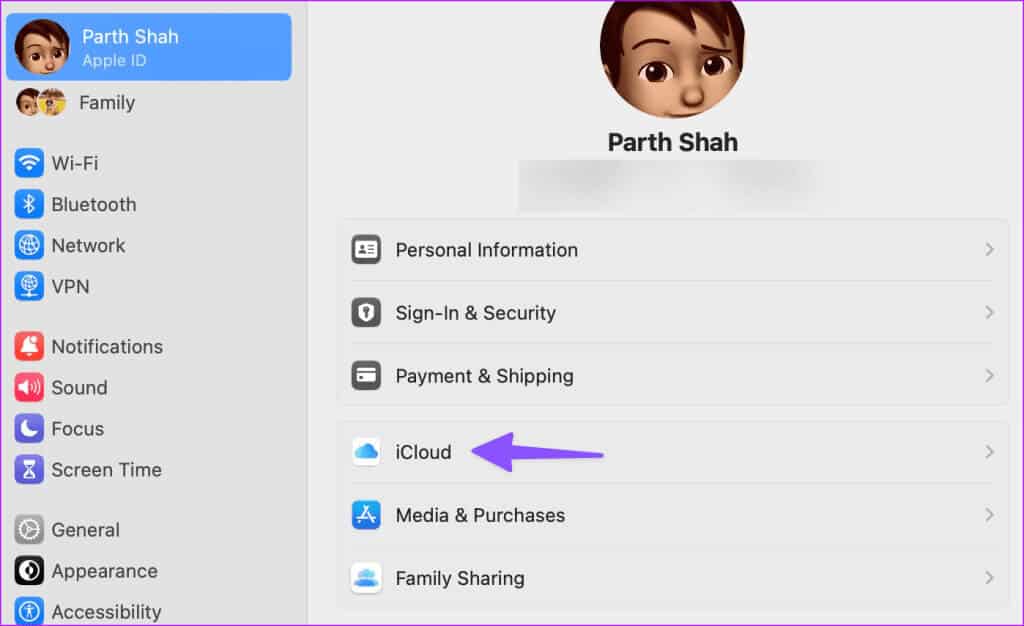
Aşama 3: aç Özel Röle Aşağıdaki listeden seçeneği devre dışı bırakın.
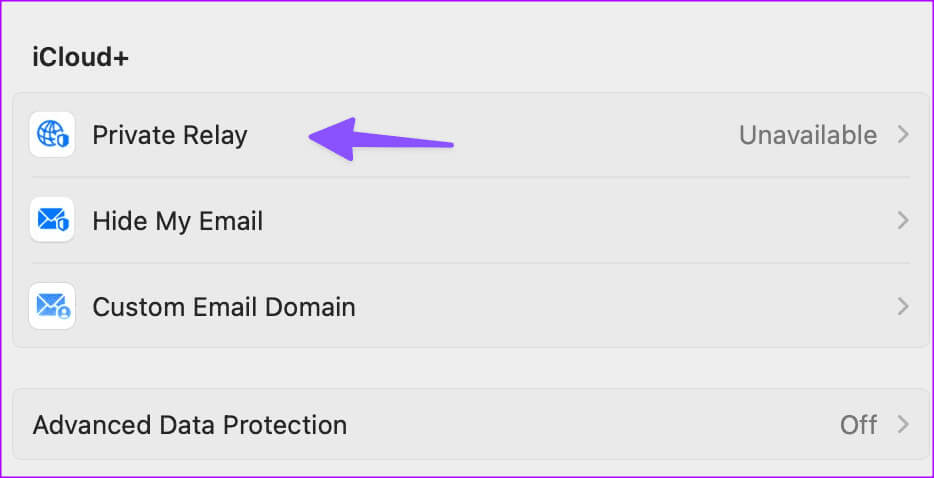
5. Kötü reklamlar ve izleyiciler
Bazı yarım yamalak web sitelerinde kötü reklamlar ve izleyiciler bulunabilir. Tarama kurulumunuza müdahale ederek Safari'nin sekmeleri bağımsız olarak kapatmasına neden olabilirler. Bu tür sitelerden uzak durmanız gerekiyor.
Safari'de ayrıca geçen hafta bu izleyiciyi kontrol etmenize olanak tanıyan özel bir Gizlilik Raporu da bulunuyor. Hızlıca verilere bakabilir ve bahsi geçen sitelerden uzak durabilirsiniz.
6. Safari uzantılarını devre dışı bırakın
Yüklü bir uzantı Safari deneyiminizi engelliyor olabilir. Bilinmeyen uzantıları devre dışı bırakıp tekrar denemeniz gerekiyor.
Adım 1: Adresine git Safari ayarları Mac'te (yukarıdaki adımlara bakın).
Adım 2: Sekmeye git Uzantılar.
Aşama 3: set ek olarak kenar çubuğundan ve simgesine dokunun. Kaldırma.
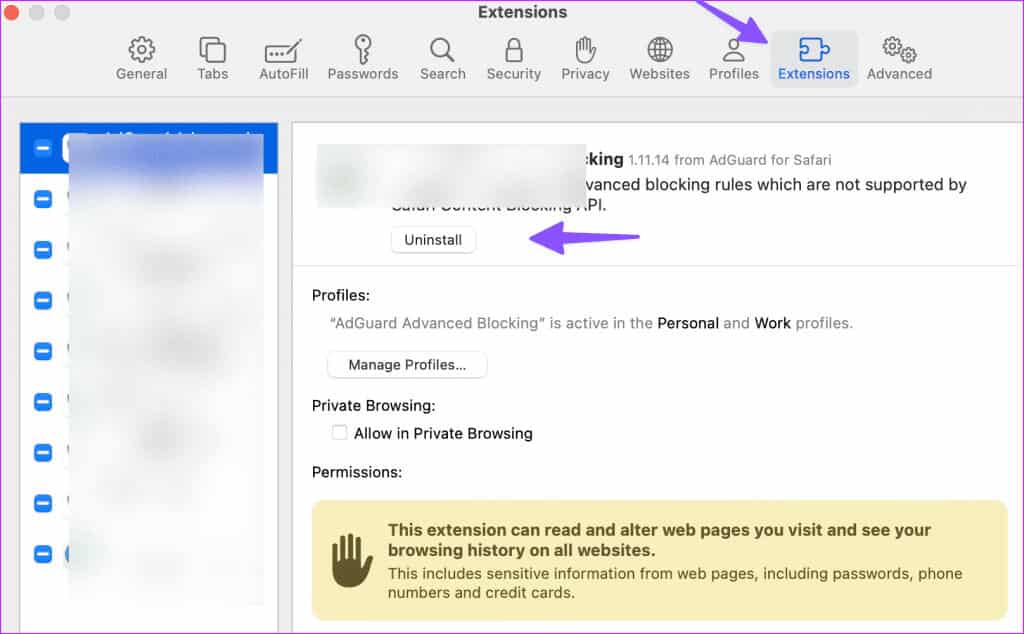
7. Web sitesi verilerini temizleyin
Safari sekmeleri hâlâ kendi kendine kapatıyor mu? Safari'de önbelleğinizi temizleyip tekrar denemeniz gerekiyor. İşte nasıl.
Adım 1: Adresine git Safari ayarları Mac'te (yukarıdaki adımlara bakın).
Adım 2: Sekmeye git Gizlilik Ve tıklayın Web sitesi veri yönetimi.
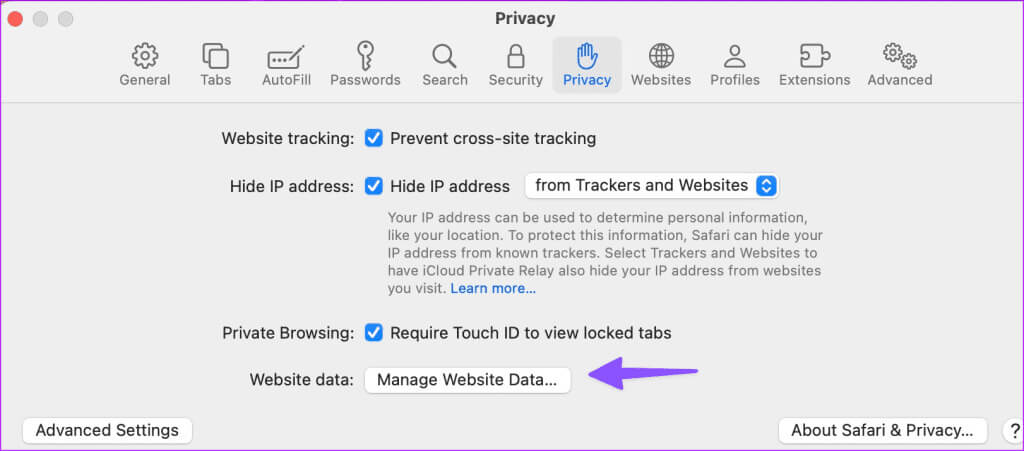
Aşama 3: Kaldırmak Önbellek tüm web sitesi için ve tekrar deneyin.
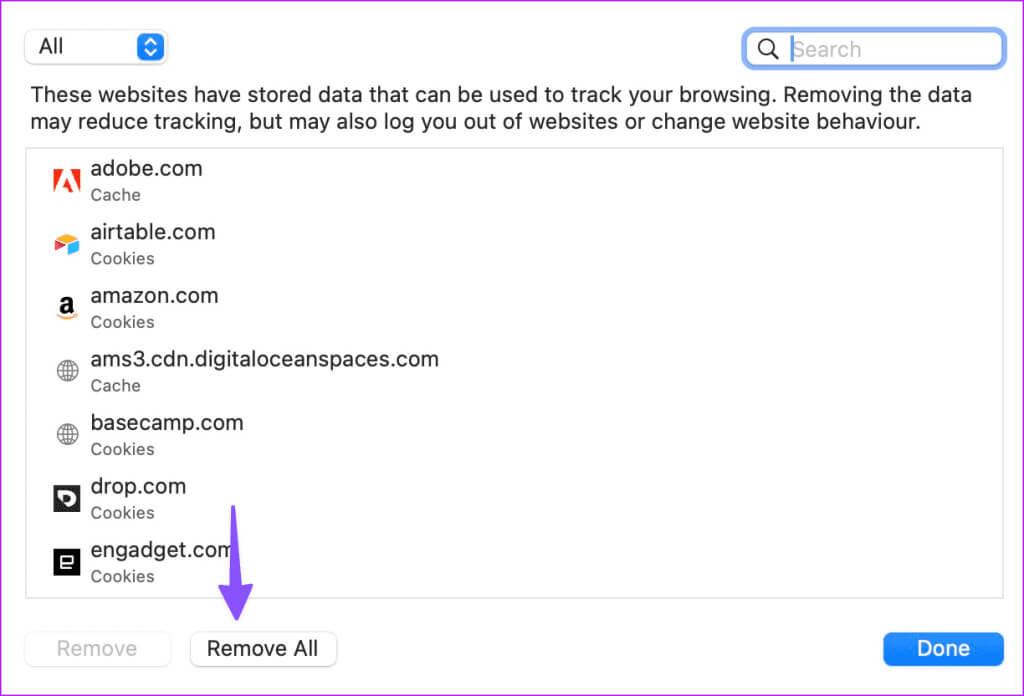
8. MACOS güncellemesi
Apple, Safari'yi Mac'inizde yerleşik macOS ile günceller. MacOS'u en son sürüme nasıl güncelleyeceğiniz ve tekrar deneyeceğiniz aşağıda açıklanmıştır.
Adım 1: Adresine git Mac sistem ayarları (Yukarıdaki adımlara bakın).
Adım 2: Genel'i seçin ve tıklayın "yükseltme yazılımı".
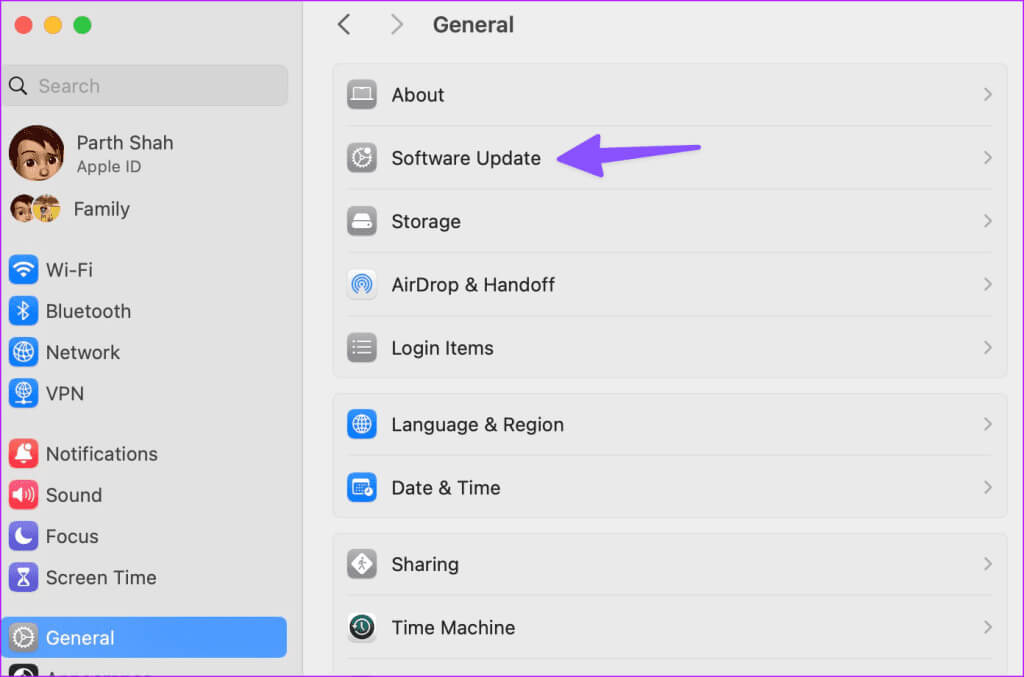
Mac'inize en son macOS güncellemesini indirip yükleyin.
9. MAC'ınızdaki Safari'den kurtulun
Mac'te Safari ile hâlâ sorun mu yaşıyorsunuz? Safari'yi bırakıp Google Chrome, Microsoft Edge, Brave veya Firefox'a geçmenin zamanı geldi.
İdeal tarama deneyiminize geri dönün
Safari sekmelerini tek başına kapatmak hiçbir zaman ideal bir ayar değildir. Yukarıdaki hileler, Safari sekmelerinin otomatik olarak kapanması sorununu çözecektir. Hangi numara işinize yaradı? Aşağıdaki yorumlarda paylaşın.